OS X 10.8 Mountain Lion im Test
OS X 10.8 Mountain Lion ist Apples neues Betriebssystem für die Mac-Plattform. Neuerungen sind vor allem von der iOS-Plattform inspiriert. Mac und iPhone wachsen zusammen. Spürbar ist das an allen Ecken und Enden. Wir haben Mountain Lion einem ersten Test unterzogen.
Mac OS X 10.8 Mountain Lion
Problemlose Installation von OS X Mountain Lion
Ein Download ist derzeit der einzige Weg, um an das System heranzukommen. Zugute halten kann man dem Hersteller lediglich, dass das Bestellen einer physischen DVD nicht schneller vonstattengehen würde. Der Installationsvorgang selbst läuft reibungslos. Mit wenigen Klicks und einer Passwort-Eingabe ist man im Grunde fertig. Wer mit OS X 10.8 Mountain Lion eine Neuinstallation durchführen will, sollte sich die Anleitung zum Erstellen eines bootfähigen USB-Sticks für Mountain Lion ansehen.

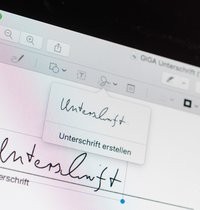
Neue Apps: Notizen, Erinnerungen, Messages - iOS lässt grüßen
Die Neuerungen hinsichtlicher kleinerer Applikationen lassen sich in zwei Lager aufteilen. Die Apps Erinnerungen, Notizen sowie Nachrichten sind gänzlich neu auf dem Mac. Anders verhält es sich mit „Kontakten“ und dem „Kalender“. Es handelt sich hierbei lediglich um neue Namen für das Adressbuch beziehungsweise iCal.
Notizen funktioniert, wie man es sich vorstellt. Apple hat die App offenkundig nicht als Texteditor konzipiert - und das muss auch nicht sein. Unterstützt werden auf dem Mac Bilder und die üblichen System-Schriften und Grafiken, ganz so wie es bei den ursprünglichen Notizzetteln auf dem Mac der Fall war. Natürlich arbeitet die App mit der iCloud zusammen und integriert das Teilfeld, eine neue Systemfunktion.
Zu Erinnerungen gibt es wenig zu sagen. Es funktioniert. Und das ebenfalls über die iCloud. Man merkt: Wer neben einen Mac auch mobil mit Apple-Geräten unterwegs ist, hat Vorteile. Einkaufslisten schreibt man am Küchentisch auf der (im Vergleich deutlich angenehmeren) Tastatur eines Apple-Laptops und hat sie trotzdem immer bei sich - auf iPhone oder iPad.
Mehrere Jahre war der Bestand an Kommunikations-Applikationen für OS X und iOS ein reines Chaos. Es gab iChat (zuletzt mit Video-Telefonie) für Gespräche zwischen Macs, eine FaceTime-App für Gespräche zwischen Macs, aber auch als Brücke iOS-Geräten mit Kamera und zu guter Letzt noch die Nachrichten-App auf der iOS-Plattform. Zu kompliziert? Absolut! Mit Mountain Lion hat Apple endlich aufgeräumt: Übrig geblieben sind nun Nachrichten und FaceTime. Die Nachrichten-App wird so zum universellen Chat-Client für die Apple-Plattform und ist das Pendant zur iMessage-fähigen Nachrichten-Applikation auf iOS-Geräten. Bravo, Apple! Die Benutzeroberfläche ist übersichtlich. Bilder werden in angemessener Größe direkt im Chat angezeigt. Ebenfalls versenden lassen sich Videos, Kontakte und Dokumente. Wie bislang bereits auf iPhone und Co., informiert die Software den Anwender, wenn eine Nachricht zugestellt wurde.
Mitteilungszentrale und Teilfeld: Größerer Eingriff ins Nutzungsverhalten
Neuerungen in OS X können das Nutzungsverhalten des Anwenders beeinflussen. Was eine Notiz-App wohl kaum schafft, gelingt der Mitteilungszentrale schon eher - zumindest im Falle des Autors. Der nämlich kennt die Zentrale bereits von Apples iPhone und erachtet sie als durchaus nützlich. Zugegeben: Prädestiniert scheint sie auf den ersten Blick für ein Mobiltelefon mit kleinem Bildschirm und vielen, verschiedenen Apps. Aber auch auf dem Mac hat die Funktion ihre Berechtigung. Und für Growl-Nutzer ist das ohnehin Schnee von gestern.
(Bild: Apple.com )
Die Mitteilungszentrale ist schnell erklärt: Anwendungen, die etwas zu melden haben, machen sich am rechten Bildschirmrand bemerkbar. Wie das geschieht, kann der Anwender in den Systemeinstellungen festlegen.
Die Funktion ist dem Hersteller gelungen. Die Optionen sind verständlich und erscheinen sinnvoll. Meldungen bleiben entweder solange auf dem Desktop, bis man sie anklickt oder verschwinden nach wenigen Sekunden automatisch. Im Gegensatz zur iOS-Plattform ist die Zentrale nicht etwa am oberen Bildschirmrand angesiedelt und „ausziehbar“, sondern befindet sich am rechten Rand.
Klickt man auf das neue Symbol rechts oben in der Menüleiste, rückt sich der Schreibtisch nach links und offenbart eine Liste aller Meldungen.
Fragwürdig ist, ob die Positionierung der entsprechenden Schaltfläche gelungen ist. Der Autor jedenfalls stört sich etwas daran, dass der oft benötigte Spotlight-Button nun etwas mehr Präzision beim Klick erfordert. Hilft nur, künftig ausschließlich das Tastaturkürzel Befehlstaste (cmd) + Leertaste zu verwenden. Außerdem lässt sich auch die Mitteilungszentrale durch simples Wischen mit dem Trackpad aufrufen, und zwar jederzeit.
Wo wir schon beim Thema Schaltfläche sind: Eine sieht der Anwender in Mountain Lion zum ersten mal auf seinem Mac, und das nahezu überall: das so genannte Teilfeld . Auf der iOS-Plattform existiert der Button mit dem krummen Pfeil schon länger. Er hilft, Inhalte aus den Apps heraus zu teilen und weiterzuleiten. Auf dem Mac läuft das genau so. In Safari fasst er Funktionen wie das Hinzufügen einer Seite zu den Bookmarks, zur Leseliste, zu einer E-Mail oder iMessage sowie das Teilen auf twitter zusammen. Im Herbst soll sich an dieser Stelle noch eine facebook-Integration einreihen, verspricht Apple.
Das Teilfeld bietet je nach App unterschiedliche Dienste. Notizen lassen sich darüber beispielsweise per E-Mail oder Nachricht versenden. Besonders nützlich zeigt sich das Teilfeld im Test beispielsweise in der Vorschau-App. Hier stehen viele, sinnvolle Dienste zur Verfügung, darunter auch eine Anbindung an flickr und die lokale iPhoto-Library.
Anbindung an die iCloud: Gut, aber keine Alternative zu Dropbox
Eingangs wurde die enge Zusammenarbeit zwischen Mountain Lion und der iCloud bereits thematisiert. Wer sein iCloud-Account bei der Anmeldung an einem neuen Mac, während eines Clean-Installs mithilfe eines Boot-Sticks oder nach der Installation in den Systemeinstellungen einträgt, wird vom System in vielerlei Hinsicht umsorgt. Apple geht damit einen Schritt weiter in die Richtung, in die das Unternehmen bereits zu Zeiten von (Snow) Leopard und MobileMe wollte. Und doch, so dürften manche Anwender schnell urteilen, ist der Hersteller noch nicht ganz im Ziel angekommen.
Zweifellos arbeitet iCloud in vielen Bereichen reibungslos, hält Kontakte, Termine, Lesezeichen, Erinnerungen, Notizen und sogar Tabs auf verschiedenen Apple-Geräten synchron. Etwas kritischer ist die Tatsache, dass der Wolke auf dem Desktop vielerorts die Flexibilität fehlt. Soll heißen: Es gibt keine allgemeine Verwaltung für gespeicherte Dokumente. In den Systemeinstellungen kann der Anwender durch einen Klick auf Verwalten ... am unteren Fensterrand lediglich eine Übersicht aufrufen, die alle Dokumente auflistet und dem Anwender das manuelle Entfernen ermöglicht.
Apps wie die Vorschau, TextEdit, aber auch die iWork-Applikationen haben jeweils ihren eigenen Platz für Dokumente in der Cloud - und das nur für Dateien im jeweils zur App passenden Dateityp. Es ist also nicht möglich, eine Datei, die man von einem anderen Mac aus aufrufen möchte, einfach so in die iCloud zu ziehen, wie man es vielleicht von Online-Diensten wie Dropbox kennt. Für manche Anwender verliert die Wolke, die Dateien einfach überall zugänglich machen sollte, an Attraktivität. So heißt es entweder abwarten, bis Apple dem Finder einen iCloud-Ordner à la iDisk spendiert oder zu Diensten wie Dropbox greifen.
Zugang zur iCloud hat man beim Öffnen von Dokumenten und über den Befehl Ablage > Bewegen. Die iCloud-Ansicht ist zudem auch neues Standard-Startfenster für Apps, die den Service unterstützen.
Apples iCloud ist ein komplexes Konstrukt. So einfach die Wolke erscheint, wenn man in den Systemeinstellungen Häkchen bei den gewünschten Diensten setzt und entfernt, so gewaltig erscheint sie, wenn man sie in Szenarien einsetzen möchte, für die sie nicht wirklich gedacht ist. Denkt man genauer darüber nach, fällt auf, dass Apple sich hier sehr stark an der iOS-Plattform orientiert. Dort existiert für die iCloud ebenfalls keine zentrale Verwaltung. Jede App hat auf die eigenen Dokumente einen gesonderten Zugang. Auf dem Mac wäre ein separater Ordner im Finder durchaus wünschenswert.
Wie nutzt ihr iCloud? Reicht euch Apples derzeitiges Angebot aus oder wünscht ihr mehr Flexibilität? Wir freuen uns über Kommentare!
Safari 5.2. mit sinnvollen und weniger sinnvollen Neuerungen
Lange haben Anwender auf die Integration der Suche in die Adressleiste gewartet. Safari 5.2 schafft Abhilfe. Die Programmleiste wird dadurch übersichtlicher, der Anwender kommt schneller vom Fleck. Apple hat dazu gelernt. Schließlich sind andere Browser seit einiger Zeit mit dieser Funktion ausgestattet.
iCloud Tabs lässt sich erst nutzen, wenn Apples mobile Geräte mit iOS 6 versorgt werden. Der iCloud-Button in der Programmleiste zeigt dann Tabs, die der Anwender auf anderen Geräten geöffnet hat.
Safari beherrscht nun die Anzeige von Tabs, wie man sie vom iPhone kennt. Man klickt dazu auf den Button neben der Plus-Schaltfläche zum Hinzufügen neuer Tabs. Alternativ lässt sich die Ansicht mit einer Pinch-Geste auf Trackpads öffnen. Verwendet wurde die Funktion in unserem Test nicht. Zu gewohnt ist man, direkt zwischen den Tabs zu wechseln. Die altbekannte, schmale Tableiste ist schließlich geblieben.
Auf Entdeckungsreise in Mountain Lion...
Mountain Lion bietet außerdem Neuerungen, bei denen man etwas genauer hinsehen muss.
Aufmerksame Anwender dürften bereits festgestellt haben, dass Apple dem Dock einen neuen Look spendiert hat. Wo früher noch runde, leuchtende Punkte waren, um geöffnete Applikationen anzuzeigen, sind nur noch kleine, helle Rechtecke an der Vorderseite des dreidimensionalen Docks. Auf einem iMac mit 21,5 Zoll-Bildschirm sind diese ganz gut zu erkennen. Skeptisch ist der Tester hinsichtlich deren Nutzen auf einem 11-Zoll-großen MacBook Air.
Nützlich ist der neue Umbenennen- Befehl, den man bei einem Klick auf das Dreieck neben einem Dateinamen in der Programmleiste auswählen kann. Dokumente lassen sich so ohne großen Aufwand umbenennen. Im gleichen Menü kann der Anwender die Datei an einen neuen Speicherort oder die iCloud bewegen.
Wer die Systemeinstellungen öffnet, findet im Bereich System einen neuen Eintrag: Diktat & Sprache . Die Funktion erklärt sich von selbst. Apple behauptet, dass die Spracherkennung besser wird, je öfter der Anwender sie verwendet. Im Grunde besteht hier zur iOS-Plattform kein Unterschied. Wer das Diktieren aktivier, stimmt zu, dass die Daten an Apple übertragen werden - für Siri-Benutzer stellt dies keine Hürde dar. Gut gelöst hat der Hersteller das Aufrufen der Funktion. Anstatt einen separaten Button zu programmieren, startet man das Diktat beispielsweise durch doppeltes Betätigen einer Taste. Zur Auswahl stehen vier verschiedene. Apple denkt hier an Links- und Rechtshänder.
Fazit OS X 10.8 Mountain Lion im Test
In unserem ersten Test lief Mountain Lion für eine Erstversion recht stabil. Einzig Apples Mail-Applikation hatte mit dem großen Datenberg etwas zu kämpfen und zickte gelegentlich. Auch Entwickler sind mit dem Update zufrieden und loben die Stabilität.
MOApp-Entwickler Michael Göbel nennt OS X 10.8 eine „ Verbesserungs- und Verfeinerungs-Aktualisierung “ und liegt damit nach unserer Einschätzung richtig. Gänzlich neu fühlt sich der Mac nach dem Update nicht neu an. Man fühlt sich als ehemaliger Lion-Anwender sofort wohl und hat nicht das Gefühl, man müsste etwas dazu lernen. Wer sich nicht auf die Mitteilungszentrale einlassen möchte, muss dies ja auch nicht tun. Apples iCloud ist für Dokumente ebenfalls mehr Alternative als Revolution, zumindest im jetzigen Stadium.
Angesichts eines Preises von 15,99 Euro gibt es am Berglöwen wenig auszusetzen. Anwender, die mobil ebenfalls auf der Apple-Plattform unterwegs sind, sind gut damit beraten, ihren Mac zu aktualisieren. Dies gilt insbesondere, wenn sie auch auf ihrem iPhone oder iPad iCloud-Dienste verwenden.
Funktionen wie AirPlay, die unser erster Test nicht abdeckt, werden in den nächsten Tagen und Wochen noch Thema auf GIGA\\Mac sein.
Download im Mac App Store: OS X 10.8 Mountain Lion (15,99 Euro)
Quiz: Wie gut kennt ihr Assassin's Creed? Stellt euer Wissen auf die Probe!
Du willst keine News rund um Technik, Games und Popkultur mehr verpassen?
Keine aktuellen Tests und Guides? Dann folge uns auf Facebook
( GIGA Tech , GIGA Games )
oder Twitter ( GIGA Tech , GIGA Games ).
Your comment